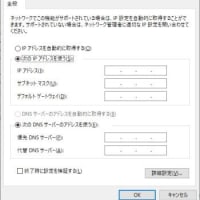Windowsの環境下で、Ubuntuをインストールすると、起動時にUbuntuとWindowsのOSの選択画面が表示されるようになります。Ubuntuを使う必要がなくなったので、この選択画面や操作が面倒なので、従来のWindowsだけで起動してくるようにして欲しいということです。
UbuntuなどのLinux系のOSは、Windowsが起動しなくなった場合の、データの取り出しや、ファイルの書き換えに便利なので、どらとももたびたび利用するのですが、一般のユーザーはあまり使用する必要がないですね。
事務所へパソコンを持って来てくださいました。
Vistaのノートパソコンだったのですが、「EVEREX」というメーカーでした。

どらともは初めて聞く名前のメーカーだったのですが、アメリカのパソコンメーカーのようです。
とりあえず、Ubuntuの起動、Vistaの起動に問題ない事を確認しました。
作業前に、バックアップを取る意味で、手持ちのHDDにクローンを作成しました。
以下のような手順で行いました。
1.予め光学ドライブから起動するようにBIOSを変更しておくか、起動ドライブを選択できる機能があるかを確認しておきます。
2.Vistaのインストールディスクをセットし、インストールディスクから起動します。
3.暫くすると、「Windowsのインストール」画面が表示されます。言語や、キーボードの入力方式が表示されていますが、そのまま「次へ」をクリック。
4.「今すぐインストール」と画面中央に表示されますが、ここをクリックしてはいけません。画面左下の「コンピュータを修復する」をクリックします。
5.暫くすると「システム回復オプション」の画面が表示されます。修復するオペレーティングシステムの一覧に、Vistaがインストールされているドライブ(場所)が表示されていることを確認し、選択し「次へ」をクリックします。
ここで、修復すべきVistaがインストールされているドライブが表示されない場合は、この方法では対処できません。
6.「回復ツールを選択してください」と表示されるので、「コマンドプロンプト」をクリックします。
7.コマンドプロンプトが開いたら
bootrec /fixboot 「Enter」(エンターキーを押下)
bootrec /fixmbr 「Enter」
exit 「Enter」
と入力します。
8.「システム回復オプション」の画面に戻るので、インストールディスクを取り出して、「再起動」をクリックします。
再起動後は、Vistaが起動してきます。
あとは、HDDに残っているUbuntuのパーティションをどうするかです。

たいていは、システムやデータを保存する領域と、スワップ領域の2つのパーティションがあります。
そのまま残しておいてもよいですし、Ubuntuのパーティションを削除して、CやDドライブの容量に割り振る事も可能です。
今回は、お客様のご要望でUbuntuのパーティションはそのまま残しておきました。
注意しないといけないのは、MBRを修復する前に、Ubuntuのパーティションを削除してしまうと、Windowsも起動しなくなってしまいます。
なお、この方法はMBR形式の環境、Windows Vistaで確認しました。この記事を参考にしてもかまいませんが、パソコンごとに状態が異なるので、必ずしも最善であるとは限りません。自己責任でお願いします。